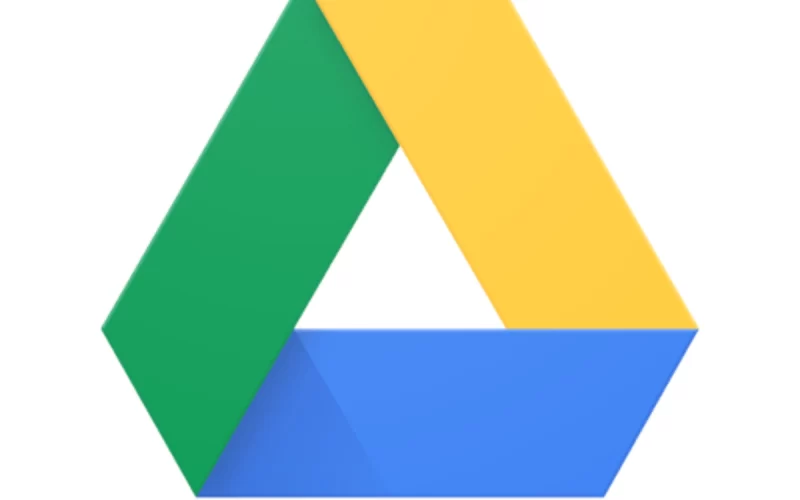
سنقدم لك في هذا المقال كيفيه استخدام جوجل درايف التابع لشركه جوجل، الذي تستطيع من خلاله إنشاء وتخزين الملفات والصور و محادثات الواتساب الهامة على حسابك في جوجل درايف بالإضافة إلى وجودها في الهاتف أو يمكن حذفها من الهاتف لتوفير المساحة التخزينية.
جوجل درايف هو عباره عن خدمة التخزين السحابي الذي يعتبر من أفضل الحلول لتفريغ مساحة كافية على الكمبيوتر أو الهاتف الخاص بك ، وضمان الاحتفاظ بنسخة احتياطية للملفات .
تستطيع تحميله من متجر جوجل بلاي لهواتف الأندرويد من الرابط التالي : اضغط هنا، كما تستطيع تحميلها للكمبيوتر من موقع جوجل درايف الرسمي من الرابط التالي: اضغط هنا، سنوضح لك الآن كيفية إنشاء حساب على جوجل درايف و كيفية استخدامه.
خطوات استخدام برنامج جوجل درايف
- أغلب الأجهزة الذكية تدعم خدمات جوجل وبالتالي سوف يتوفر التطبيق على جهازك في حال لم يتوفر تستطيع تحميلها من متجر جوجل بلاي.
- بعد تنزيل التطبيق يوفر لك مجال تخزين مجاني يصل إلى 15 جيجا بعدها سوف تضطر إلى شراء مساحة تخزينية إضافية تختلف أسعارها باختلاف الباقة.
- قم بفتح التطبيق سوف تظهر لك صفحة تسجيل الدخول.
- املأ البيانات المطلوبة مع إدخال بريدك الإلكتروني وكلمة السر.
في حال وجود أكثر من بريد إلكتروني سوف يعلمك التطبيق بضرورة اختيار حساب واحد فقط، وقد يكون حساب جوجل Gmail الذي سوف يساعدك في ربط جميع التطبيقات لك في هذا الحساب ستظهر لك الواجهة الرئيسة للتطبيق ، و في الفقرة التالية سوف نتعرف على كيفية رفع الملفات.
كيفية رفع الملفات على جوجل درايف للكمبيوتر
استخدام متصفح الانترنت الموجود على الكمبيوتر و انتقل إلى موقع جوجل درايف الرسمي.
- سيطلب منك أولاً تسجيل الدخول في حال لم يكن لديك حساب على جوجل درايف، ما عليك إلا ادخال البيانات المطلوبة الخاصة بك ، و ادخال البريد الإلكتروني و كلمة السر الخاصة .
- تستطيع استخدام حسابات جوجل Gmail لتسجيل الدخول في حالة وجود أكثر من حساب سوف يطلب منك اختيار حساب واحد فقط.
- إذا كان لديك حساب جوجل درايف مسبق ما عليك إلا تسجيل الدخول عن طريق البريد الإلكتروني و كلمة السر.
- بعد تسجيل الدخول سوف تظهر لك الواجهة الرئيسية للبرنامج.
- اضغط على أيقونة جديد( إشارة زائد) الموجودة في الزاوية اليسرى من الشاشة ، تظهر لك قائمه تختار منها تحميل.
- اختر الملف الذي تريد تحميله على موقع جوجل درايف في أي مكان كان سواء على سطح المكتب أو في أي مجلد كان.
تستطيع اختيار أكثر من ملف عن طريق الضغط على زر ctrl الموجود في لوحة المفاتيح.
بعد القيام باختيار الملفات التي تريد رفعها سوف تبدأ عملية الرفع، لكن عليك التأكد من قوة إشارة الشبكة ، يعتمد الوقت اللازم لعملية رفع الملفات على حجم الملف و سرعة الانترنت الموجودة لديك، ويفضل أن تتم هذه العملية باستخدام شبكة الواي فاي بدلاً من بيانات الهاتف المحمول.
قد يهمك: أسهل طرق تحميل التطبيقات من جوجل بلاي وحل مشكلاته
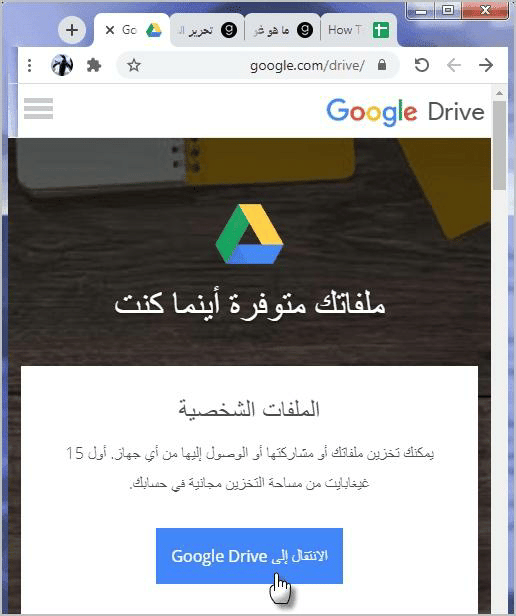
كيفيه انشاء ملف جديد على الكمبيوتر والهاتف؟
يتعامل تطبيق جوجل درايف مع ثلاث أنواع من الملفات وهي مستندات جوجل و شرائح جوجل وجداول جوجل.
- مستندات جوجل وهو مشابه لبرنامج Word ، أي أنك تستطيع إنشاء مستند نصي.
- جداول جوجل وهو عبارة عن إنشاء جداول بيانية مشابهة لبرنامج اكسل.
- شرائح جوجل أيضاً مشابة لبرنامج البوربوينت أي أنك تستطيع إنشاء شرائح عروض تقديمية.
لإنشاء ملف على الكمبيوتر ما عليك إلا أن تضغط على أيقونة جديد ثم اختيار نوع الملف الذي تريده.
بعدها يمكنك إعادة تسمية الملف و كتابة البيانات التي تريدها ولكن الميزة الأساسية أنه سيتم الحفظ مباشرةً على جوجل درايف بدون الحاجة الى إعادة تحميلة على الموقع.
في حال استخدام الهاتف بعد فتح التطبيق والضغط على إشارة الزائد الموجودة في الزاوية اليسرى السفلية ، وقم باختيار نوع من الملفات تريده.
في حال عدم وجود برامج الوورد والاكسل والبوربوينت على هاتفك سوف ينتقل بك إلى صفحه تحميل التطبيق من جوجل بلاي.
بعد اختيار نوع الملف الذي تريد العمل عليه سوف يطلب منك تسمية الملف ، بعدها قم بالضغط على أيقونة إنشاء الموجودة في أسفل الشاشة لتثبيت الاسم.
عند الانتهاء من عملية الكتابة على الملف ،عليك بالضغط على إشارة صح الموجودة في الزاوية اليسرى العلوية لتحميل الملف على موقع جوجل درايف.
إقرأ أيضاً: كيفية استرجاع النسخة الاحتياطية من Google Drive للاندرويد
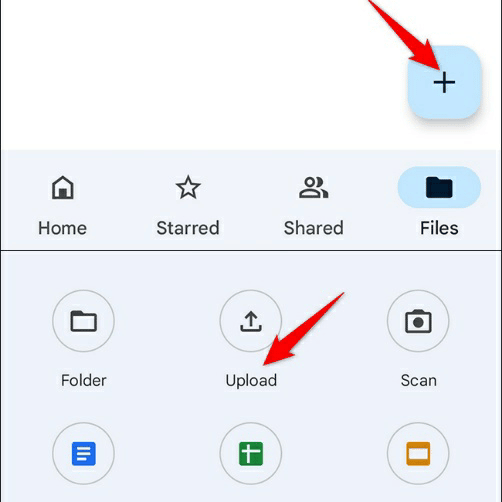
كيفية مشاركة الملفات الموجودة على جوجل درايف
لمشاركه ملف موجود على جوجل درايف في الكمبيوتر ما عليك سوى اختيار الملف المرفوع على جوجل درايف و فتحه و من ثم الضغط على ثلاث نقط الموجودة على الملف واختيار مشاركة.
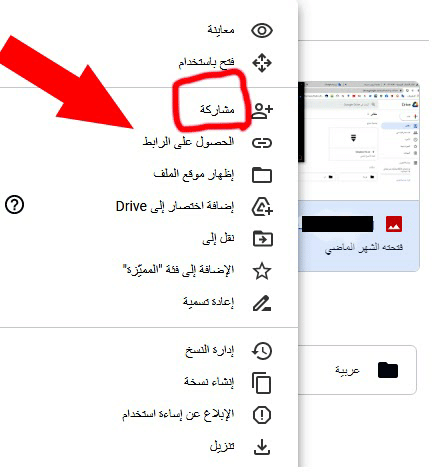
ستظهر لك نافذة جديدة لإدخال البريد الالكتروني للمستقبل ، كما يمكنك إدخال أكثر من بريد إلكتروني عن طريق وضع tab بين كل بريد و الآخر.
عن طريق الضغط على أيقونة التحرير تستطيع تحديد خيارات المشاركة، و هي :
- التعديل : أي أن المستلم قادر على إضافة و تعديل البيانات الموجودة في الملف .
- التعليق : المستلم يستطيع فقط أن يقوم بالتعليق على أجزاء من الملف دون أن يستطيع التغيير في المحتوى الأساسي له.
- إمكانية العرض فقط: أي أن المستلم لا يستطيع إضافة تعليق و لا حتى تغيير المحتوى الأساسي الملف.
بعد تحديد خيار المشاركة و كتابة البريد الإلكتروني للمستلم تستطيع إضافة ملاحظة في الحقل المخصص لها الموجود تحت العنوان ، عند الانتهاء قم بالضغط على إرسال.
أما بالنسبة للهاتف الأمر أكثر سهولة فما عليك إلا الضغط على الملف الذي تريد إرساله ثم تظهر لك قائمة تختار منها إضافة أشخاص.
بعد الضغط على خيار إضافة أشخاص تظهر لك نافذة تطلب منك تحديد البريد الإلكتروني للأشخاص، كما تتيح لك إمكانية تحديد خيارات المشاركة من تعديل و تعليق وعرض ، وإضافة رسالة .
بعد الانتهاء قم بالضغط على أيقونة إرسال.
إقرأ أيضًا: اخطر تطبيقات الاندرويد التي تؤثر سلبًا علي هاتفك
أنواع الملفات التي من الممكن تحميلها
يتعامل جوجل درايف مع أغلب أنواع الملفات سنذكر بعض اللواحق لكل نوع.
- الملفات الصوتية مثل ( WAV MP3, )
- و ملفات الفيديوMegapx) WMV, )
- و ملفات الصور (jpeg PNG, )والملفات النصية (.txt) ،
- و الملفات المضغوطة ( RAR, ZIP )،كما يتعامل مع ملفات برنامج مايكروسوفت اوفيس وملفات Adobe.
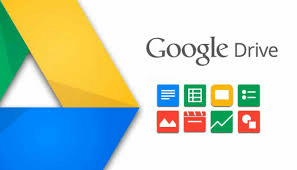
مزايا وعيوب استخدام خدمة التخزين السحابي
يتمتع جوجل درايف بالمزايا التالية :
- سهولة استخدام التطبيق.
- تستطيع استخدام التطبيق في حال عدم وجود انترنت لكنه لا يستطيع تحديث البيانات التي تقوم بتعديلها.
- إمكانية تحميل الملفات من جوجل درايف عن طريق استخدام الكمبيوتر الشخصي أو الهاتف المحمول.
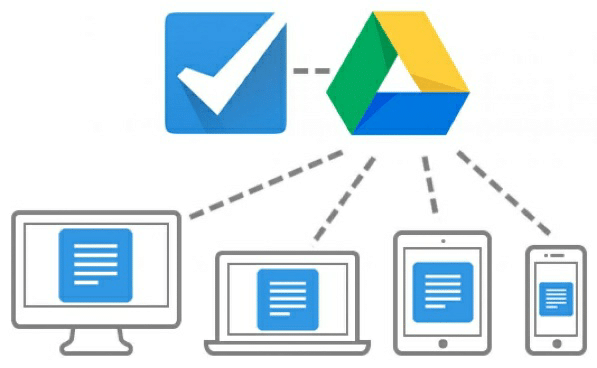
- خاصية الحفظ التلقائي ما دمت متصلاً بالإنترنت فلن تحتاج للحفظ اليدوي في كل مرة.
سنقوم الأن بذكر سلبيات استخدام تطبيق جوجل درايف:
- أمان الحساب حيث تكون عرضة للاختراق في حال لم تكن كلمة المرور للحساب قوية ،وبالتالي الوصول الى جميع ملفاتك الهامة.
- ضرورة الاتصال بالانترنت للقيام بالتغييرات على الملفات، ويلعب دوراً في هذا سرعة التحميل والتنزيل.
تعرف علي : كيفية عمل نسخ احتياطي لجميع بيانات هاتفك (شرح مُفصل)
إزاي أرفع فيديو على جوجل درايف من الموبايل؟
بعد الدخول إلى التطبيق والتأكد من تسجيل الدخول:
- انقر على جديد ثم اختار تحميل .
- بعدها ستظهر لك آخر الملفات الموجودة على هاتفك .
- قم باختيار أيقونة الفيديو الموجودة في الأعلى ، ستظهر لك قائمة ملفات الفيديو الموجودة على الهاتف ، وتستطيع ترتيبها حسب ما تريد ، أبجدياً ،أو حسب تاريخ التعديل.
- كما تستطيع الوصول للملفات عن طريق النقر على الثلاث أعمدة الأفقية الموجودة في الزاوية العلوية اليسارية واختيار فيديو.
- بعد اختيار الفديو ، قم بالنقر عليه وستتم عملية التحميل ، الأمر الذي قد يستغرق وقت ،حسب حجم الفيديو ، وسرعة الانترنت الموجودة لديك.
كيف احفظ الصور في جوجل درايف؟
- بعد التأكد من تسجيل الدخول للتطبيق ، ما عليك إلا باختيار جديد ، ثم تحميل ، واختيار الصور التي تريد حفظها ، ثم تتم عملية التحميل
- يمكنك التأكد من حفظ الصورة عن طريق فتح تطبيق google photo، من تفاصيل الصورة ستظهر حالة وحجم الصورة التي تم أخذ نسخة احتياطية لها.
مقال مشابه: كيفية نقل محادثات الواتساب من جهاز اندرويد إلى أخر
